
Grundlegende Druckfunktionen
In diesem Abschnitt wird beschrieben, wie Sie mithilfe des Druckertreibers Dokumente auf dem Computer drucken.

 |
|
Geben Sie vor dem Drucken Format und Typ des in die Papierzufuhr eingelegten Papiers an.
|
1
Öffnen Sie in einer Anwendung ein Dokument, und rufen Sie das Druckdialogfeld auf.
Wie Sie das Druckdialogfeld aufrufen, hängt von der jeweiligen Anwendung ab. Weitere Informationen dazu finden Sie im Handbuch zur verwendeten Anwendung.
2
Wählen Sie Ihren Drucker aus, und klicken Sie auf [Einstellungen] oder [Eigenschaften].
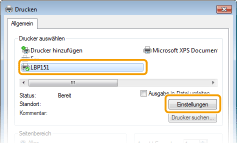
Der angezeigte Bildschirm variiert je nach verwendeter Anwendung.
3
Geben Sie das Papierformat an.
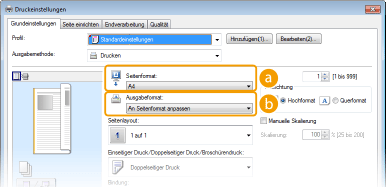
 [Seitenformat]
[Seitenformat]Wählen Sie das Format eines in der Anwendung erstellten Dokuments aus.
 [Ausgabeformat]
[Ausgabeformat]Wählen Sie das Format des Papiers aus, auf dem das Dokument tatsächlich gedruckt wird. Wenn sich das ausgewählte Format von dem in [Seitenformat] angegebenen Format unterscheidet, wird das Dokument automatisch entsprechend dem in [Ausgabeformat] angegebenen Format vergrößert/verkleinert gedruckt. Vergrößern oder Verkleinern
 Per Mausklick steuerbare Benutzerschnittstellenelemente
|
|
Sie können das Seitenlayout, die Bindungsposition usw. intuitiv auf dem Vorschaubild angeben. Wenn Sie weitere Informationen benötigen, klicken Sie auf dem Druckertreiberbildschirm auf [Hilfe].
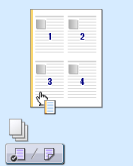 |
4
Wählen Sie auf der Registerkarte [Seite einrichten] den Papiertyp aus.
Legen Sie [Papiertyp] entsprechend dem Papiertyp fest, der beim Drucken verwendet werden soll. Papiertyp und Papiereinstellungen im Druckertreiber
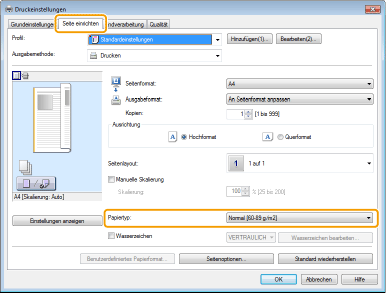
5
Geben Sie bei Bedarf weitere Druckeinstellungen an. Verschiedene Druckeinstellungen

Sie können die in diesem Schritt vorgenommenen Einstellungen als "Profil" speichern und das Profil bei jedem Drucken verwenden. Sie müssen nicht bei jedem Druckvorgang dieselben Einstellungen erneut vornehmen.
6
Klicken Sie auf [OK].
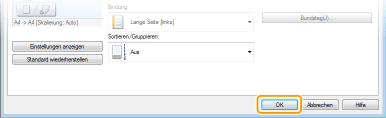
7
Klicken Sie auf [Drucken] oder [OK].
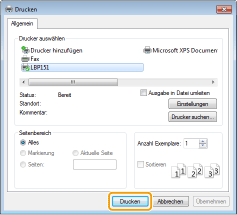
Der Druckvorgang wird gestartet. Bei einigen Anwendungen wird ein Bildschirm wie der unten dargestellte angezeigt.
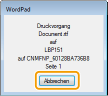
Wenn Sie den Druckvorgang abbrechen möchten, klicken Sie auf [Abbrechen], wenn der oben dargestellte Bildschirm angezeigt wird. Nachdem der Bildschirm ausgeblendet wurde oder wenn der Bildschirm nicht angezeigt wird, können Sie den Druckvorgang auf andere Arten abbrechen. Abbrechen von Druckaufträgen
 |
Wenn Ihre Hände durch Toner von bedruckten Blättern verschmutzt werden oder wenn sich Toner von der Seite löstWenn Sie Papier mit rauer Oberfläche verwenden oder Ihre Hände bzw. Kleidung durch Toner verschmutzt werden, setzen Sie [Papiertyp] auf [Bond Papier 1 [60-90 g/m2]] oder [Bond Papier 2 [91-120 g/m2]] oder [Bond Papier 3 [121-163 g/m2]].
Berühren Sie die bedruckten Blätter nicht. Berühren Sie die gerade bedruckten Blätter nicht mit Ihren Fingern oder Ihrer Kleidung. Ihre Finger oder Ihre Kleidung könnten schmutzig werden, und der Toner könnte sich von der Seite lösen.
|
 |
Wenn Sie über die Windows Store-App unter Windows 8/Server 2012 druckenZeigen Sie die Charms auf der rechten Seite des Bildschirms an, und gehen Sie wie unten aufgeführt vor.
Windows 8/Server 2012
[Geräte]  der von Ihnen verwendete Drucker der von Ihnen verwendete Drucker  tippen oder klicken Sie auf [Drucken] tippen oder klicken Sie auf [Drucken]Windows 8.1/Server 2012 R2
[Geräte]  [Drucken] [Drucken]  der von Ihnen verwendete Drucker der von Ihnen verwendete Drucker  tippen oder klicken Sie auf [Drucken] tippen oder klicken Sie auf [Drucken]Wenn Sie mit dieser Methode drucken, steht nur eine begrenzte Zahl an Druckeinstellungen zur Verfügung.
Wenn die Meldung [Der Drucker erfordert Ihr Eingreifen.] angezeigt wird, wechseln Sie zum Desktop, und befolgen Sie die Anweisungen im angezeigten Dialogfeld. Diese Meldung wird angezeigt, wenn das Gerät so eingestellt ist, dass der Benutzername während des Druckvorgangs und in ähnlichen Fällen angezeigt wird.
|